Indholdsfortegnelse
Det er et problem for alle at arbejde med en langsom computer. I denne artikel kan du finde nogle tips, der er nemme at følge, og som hjælper dig med at holde din computer hurtig og funktionel.
At holde dit Windows-system sundt og hurtigt er ikke en tidskrævende proces og er en nem opgave, som selv en amatørbruger kan udføre. For at gøre denne proces lettere har jeg skrevet følgende tips for at hjælpe dig.
Sådan holder du Windows hurtig og sund.
TIP 1: FJERN UBRUGELIGE FILER.
Når vi arbejder på vores computer, bliver der med tiden oprettet junkfiler, som forbliver på computeren og kan forhindre den i at køre problemfrit. Normalt oprettes disse junkfiler, når vi surfer på internettet (kendt som "midlertidige internetfiler"), når vi installerer eller afinstallerer programmer, eller når vi opdaterer Windows.
Disse uønskede filer fylder både plads på harddisken og sænker Windows' hastighed. Så det første skridt til at holde din computer hurtig og sund er at rydde op i de ubrugelige filer. Det kan du gøre ved at bruge det indbyggede Windows-værktøj Diskoprydning som følger:
1. Højreklik i Windows Stifinder på "Lokal disk (C:)" og vælg Egenskaber .
2. Klik på den Diskoprydning knap.

3. I vinduet "Diskoprydning" skal du klikke på Ryd op i systemfiler .
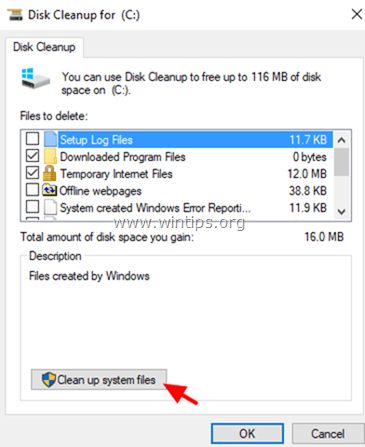
4. Markér, at følgende filer skal slettes, og klik derefter på OK :
- Oprydning af Windows-opdatering Windows-opdateringslogfiler. Downloadede programfiler. Midlertidige internetfiler. Tidligere Windows-installationer. Papirkurv Midlertidige filer Midlertidige Windows-installationsfiler.
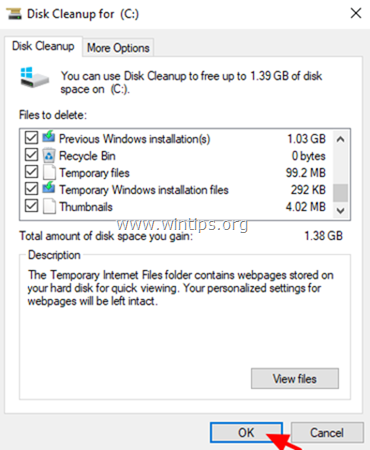
TIP 2: FJERN UNØDVENDIGE OPSTARTSPROGRAMMER.
Mange installationsprogrammer tilføjer unødvendige programmer i Windows Startup. Alle disse programmer kører altid i baggrunden og sænker hastigheden på vores system. Derfor skal du altid fjerne de unødvendige programmer fra startup. For at gøre det:
på Windows 10 OS:
1. Tryk på CTRL + SKIFT + ESC for at åbne opgavestyringen.
2. I vinduet Task Manager skal du vælge den Startup fanebladet.
3. Gennemgå nu alle startprogrammer og deaktivere dem, som du ikke ønsker at køre ved opstart (f.eks. skype, utorrent osv.).
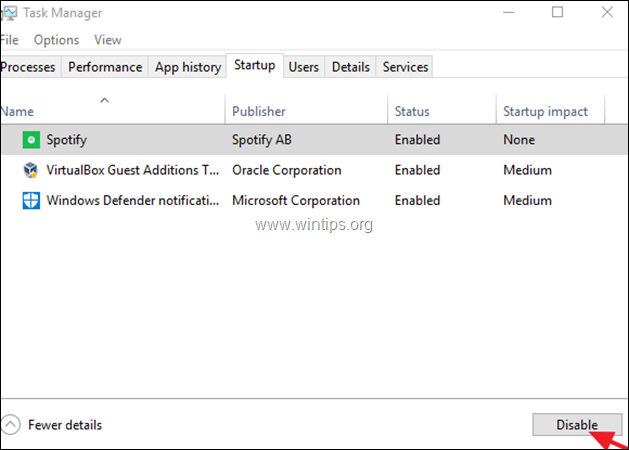
på Windows 7 og Vista OS:
1. Tryk på Windows  + R tasterne for at indlæse Kør dialogboksen.
+ R tasterne for at indlæse Kør dialogboksen.
2. Type msconfig og tryk på Indtast .
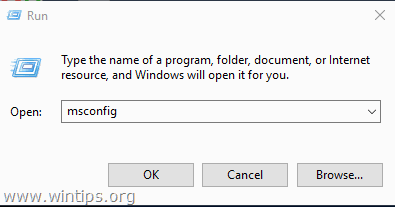
3. Vælg den Startup fanen, og fjerne markeringen af de unødvendige opstartsprogrammer. Når du er færdig, skal du klikke på OK og genstart din pc.
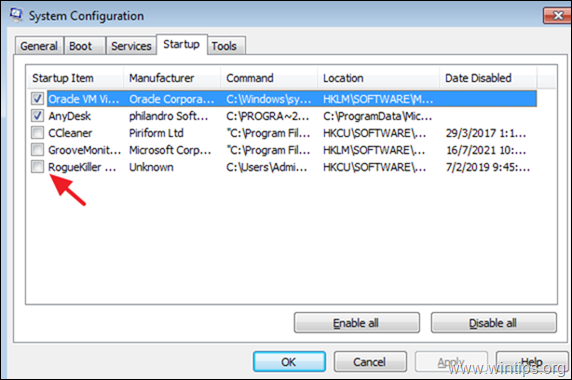
TIP 3: AFINSTALLER ALLE UBRUGTE PROGRAMMER.
Fjern alle programmer, som du ikke har brug for, fra din computer. Sådan gør du:
1. Tryk på Vind  og R på samme tid for at åbne kommandoboksen RUN.
og R på samme tid for at åbne kommandoboksen RUN.
2. Type appwiz.cpl og tryk på Indtast.
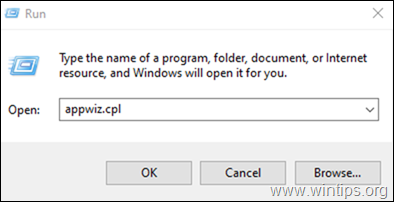
3. Vælg et program, som du ikke ønsker, og tryk på Afinstaller for at fjerne den.
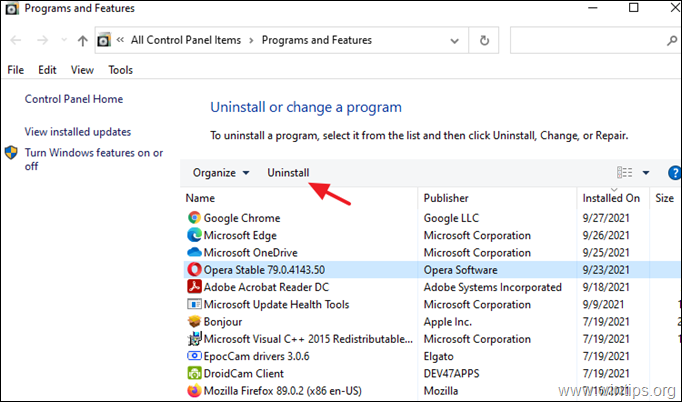
TIP 4: TAG BACKUP AF DINE DATA.
VIGTIGT: Ved at sikkerhedskopiere dine data sikrer du dig, at du ikke mister dine filer, selv hvis din computer bliver beskadiget. sikkerhedskopiere alle dine personlige data på en separat lagerenhed ,* som en ekstern bærbar USB-harddisk, og opbevar backupdisken uden at den er tilsluttet computeren på et sikkert sted, når du ikke har brug for den.
Bemærk: Alternativt kan du bruge en CLOUD-lagringstjeneste (som Dropbox, Google Drive, OneDrive) til at opbevare en kopi af dine data.
TIP 5: BESØG IKKE WEBSTEDER, SOM DU IKKE HAR TILLID TIL.
Hold dig væk fra websteder, der indeholder pornografisk materiale, bettingmateriale, warez-programmer og cracks. Alle disse websteder manipulerer sikkerhedshullerne i internetbrowsere og kan skade din computer.
- Relateret artikel:Sådan blokerer du websteder for voksne på alle webbrowsere og netværksenheder.
TIP 6. INSTALLER IKKE GRATIS EKSTRA PROGRAMMER.
Når du downloader og installerer programmer fra internettet, Må IKKE installeres de ekstra programmer, der tilbydes i installationsprogrammet (f.eks. gratis værktøjslinjer, gratis antivirusprogram osv.)

TIP 7. ÅBN IKKE E-MAILS FRA UKENDTE AFSENDERE.
Åbn aldrig e-mails fra ukendte afsendere, der informerer dig om, at du har vundet et stort pengebeløb, eller e-mails, der indeholder vedhæftede filer med mistænkelige filtypenavne, f.eks. exe, .bat, .com, .vbs eller .scr .pif , osv.
TIP 8. SCAN JÆVNLIGT DIN COMPUTER FOR VIRUS.
Du skal altid have installeret et antivirusprogram på din computer og holde det altid opdateret.*
Bemærk: Hvis du ikke allerede har et antivirusprogram installeret, og du ikke ønsker at købe et, kan du downloade og installere et af de gratis pålidelige antivirusprogrammer, der er nævnt i denne artikel.
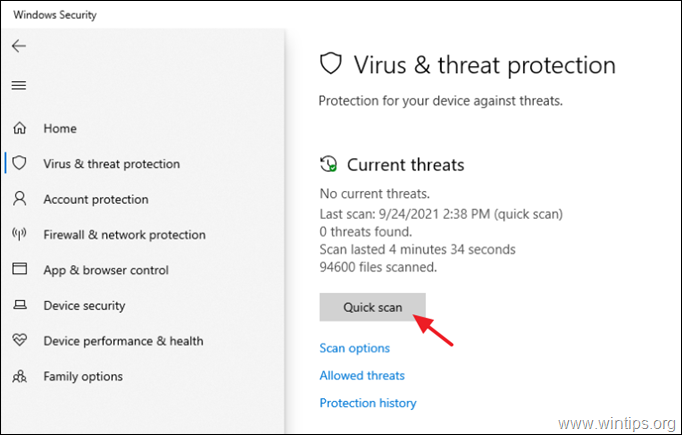
TIP 9. SCAN JÆVNLIGT DIN COMPUTER MED MALWAREBYTES.
Malwarebytes' Anti-Malware-program kan opdage og fjerne malware, som selv de mest kendte antivirusprogrammer ikke kan opdage eller fjerne.
Bemærk: Hvis du ikke ved, hvordan du installerer og bruger Malwarebytes, kan du læse denne vejledning.
TIP 10. HOLD ALTID WINDOWS OPDATERET.
Indstil din computer til automatisk at downloade og installere Windows-opdateringer og regelmæssigt manuelt at kontrollere og installere alle tilgængelige opdateringer. Sådan gør du:
1. Gå til Start  -> Indstillinger
-> Indstillinger  -> Opdatering og sikkerhed -> Windows Update. *
-> Opdatering og sikkerhed -> Windows Update. *
Bemærk: I Windows 7 skal du gå til Kontrolpanel -> Windows Update .
2. Klik på den Tjek for opdateringer knappen i højre rude og vent på, at scanningen er færdig. Hvis der findes opdateringer, fortsæt og installere dem.
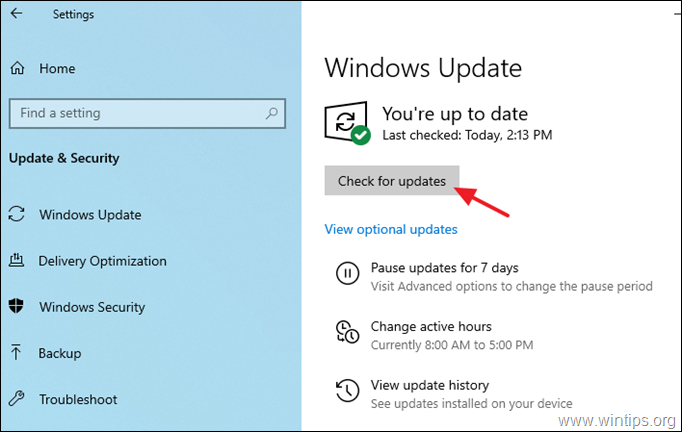
...og nogle ømme tips:
TIP 11. HOLDE DINE FILER ORGANISERET.
Sæt dine filer i mapper og hold dem organiseret. Slet desuden de ubrugelige eller dublerede arkiver. Et andet tip, der kan fremskynde indlæsningstiden i Windows, er at reducere antallet af ikoner og filer på skrivebordet.
TIP 12. HOLD STØV VÆK.
Rens jævnligt din computer for støv, der er tilbage indeni, for at undgå høje temperaturer og driftsproblemer. Den bedste måde at gøre dette på er at bruge en kraftig luftblæser. Sørg også for, at luftstrømmen udad ikke forhindres. Hvis du ejer en bærbar computer, skal du undgå at bruge den over stofmaterialer.
Lad mig vide, om denne guide har hjulpet dig ved at skrive en kommentar om dine erfaringer. Synes godt om og del denne guide for at hjælpe andre.

Andy Davis
En systemadministrators blog om Windows





